この度はI-O DATA「11ac技術対応!無線LANルーター『WN-AC733GR』」レビュアー選出 ありがとうございます。
ZIGSOW事務局様ならびにI-O DATA様、その他関係者の方々ありがとうございます。
今回レビュー課題として提示されましたのは
【1】現在使用している無線LANルーターとの比較
【2】「11ac技術」の実力
【3】無線LAN環境の構築手順とTIPS
の3つです。
そのうち、2に関しては対応機器を所有しておりませんので割愛させていただきます。





IODATAの段ボール箱に梱包されて届きました。
中の箱を開けると、ルーター本体が上にあり、下に、簡易マニュアルやアダプタ、LANケーブル、縦置き用のスタンド等が入っています。

先に比較および設定をお読みください。
やはり、11ac相当でなければ、現行機とそれほど変わるものではありませんでした。
11acについては対応機器が手に入れば、いずれテストしてレビューをアップデートしたいと考えています。
私自身は一応ITの技術系の仕事をしているので、昔からこの手の機器の設定は普通にできていましたが、知識の無い方々でも簡単に接続設定までできるようになっているのは技術の進化だと感じます。
WN-G300Rとの比較

現在、使用しているルーターは同じI-O DATA様の製品で「WN-G300R」になります。
スペックを比較すると
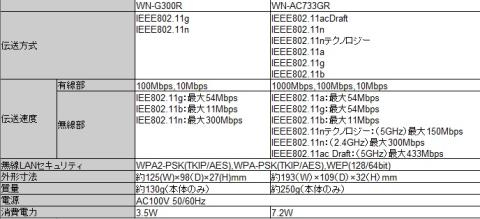
有線、無線ともに伝送速度が大きく向上しております。
反面その分消費電力が上がっているのは仕方が無いことでしょう。
■検証環境

我が家の間取り図です。鉄筋コンクリート製のマンションの1室です。
※なお、この図を描くのに「e-house版 せっけい倶楽部(http://www.e-house.co.jp/plan/cad/index.html)」を使用させていただきました。
左下の洋室にメインで使っているPCがおいてあり、ダイニングの壁際に電話線のジャックがあるのでそこにメタルラックをおいてルーターを置いています。
LANケーブルは壁際にはわせて引き込んでいる状態です。
なお、メインのPCや据え置き型のゲーム機(PS2,PS3)は有線ケーブルで接続しており、無線で使用しているのは、PSPとネットブックになります。
■テスト WN-G300RおよびWN-AC733GRでの無線LAN速度の測定比較
ネットブック(AspireOne WindowsXP IEEE802.11b/g)を使って、WN-G300RおよびWN-AC733GRでの無線LANの速度測定と比較を行いました。
この速度測定には「LAN Speed TEST」(http://www.totusoft.com/downloads.html)というソフトを利用いたしました。
簡単にいうと別のPCの特定のフォルダに容量を設定したファイルを書き込みその速度を測定するソフトです。
今回のテストではメインで使用しているPC(PSO2推奨PC)のフォルダを共有設定にして、そこに100MBのファイルを書き込むというテストを行いました。
※ケース1

メインで使っているPCの横からテストを実施した場合です。
ルーターからの距離は直線で約5mです。
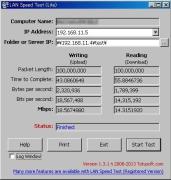

左がG300R、右がAC733GRでの実行結果です。
双方ともに実質20Mbps弱の速度になります。
AspireOneは11gに対応していますから最大スペックの半分以下ですが、実測値としてはこんなものではないかと思われます。
※ケース2

ケース2では壁越しの通信をテストします。
玄関脇の3畳の洋室からのテストです。
ルーターからの距離は直線で約3mです。


壁越しですが、距離が近いせいなのか、ケース1よりもやや通信速度が向上しました。
※ケース3

ケース3ではルーターの直近寄りのアクセステストです。
ルーターからの距離は直線で約50cmです。


ケース2とほぼ同じ速度でした。
やはり11g相当で、しかもマンションという集合住宅という条件ですので他の部屋で使っている無線LANルーターからの干渉もあるためかフルスペックでの速度はでませんでした。
ただ面白い傾向として、通信速度自体は約20Mbpsなんですが、G300Rではわずかに書き込み速度が速く、AC773GRは読み込み速度の方が速いという結果がケース1~3の結果より読み取れます。
なお、ソニーの携帯ゲーム機、PlayStation PortableのWi-Fi機能をAC773GRで接続してみました。
テストツールなどは使えないのであくまで体感でしかありませんが、ウェブブラウジングではG300Rよりは速度が向上したように感じられました。
ただし、PSPのWi-FiはIEEE802.11b相当だそうですので、体感で速く感じられた程度なのではないかと思います。
スマートフォンによる簡単設定とPCからの詳細設定

WN-AC733GRをスマートフォンから設定します。
まず前段階として、Playストアから「QRコネクト」をダウンロードします。
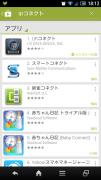
ダウンロードしたらQRコネクトを起動します。
付属している「無線LAN出荷時設定情報シート」のQRコードをQRコネクトで読み取ります。
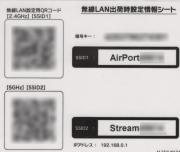

上記の「無線LAN出荷時設定情報シート」をスマートフォンのカメラの下において、「読み取り開始」ボタンをタップします。
距離を調整して読み取りが完了すると、Wi-Fi設定が完了します。
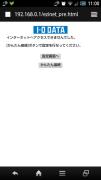


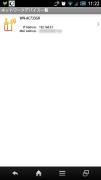
あとは「かんたん設定」をタップして、プロバイダのアカウントをパスワードを入力して進めるだけでインターネット接続までが完了します。
ただし、この状態ですと、このルーターを中心に構築されるLANは192.168.0.0/24のネットワークになります。
我が家の場合は既存のLANが192.168.11.0/24で構成されており、さらに外部に公開しているサーバがあったため、これを変更することにしました。
PCを再起動してから、ブラウザで「http://192.168.0.1/」にアクセスします。
初期状態では設定画面へのログインパスワードは設定されていないのでそのままアクセス可能です。
ログインしたら、左メニューより「LAN設定」を選択し、右画面でIPアドレスを変更し「設定」ボタンをクリックします。
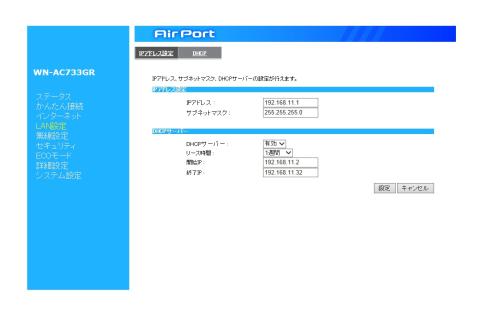
これでルーターが再起動されると、IPアドレスのアドレス帯が変更されます。
PCも再起動してIPアドレスを取得し直した方が安全なので再起動します。
また公開サーバについては「詳細設定」の「DMZ」より特定IPアドレスのサーバを設定できます。
※設定についての総評
単にインターネット接続するだけなら、QRコードを読み取ってプロバイダのアカウント情報だけで設定できるので、知識が無い人でも簡単にできるところは評価できます。
反面、スマートフォンでは全ての設定ができないため、詳細設定はPCからやる必要があり、そこは不便な点かと思われます。
追記:無線の受信距離は・・・
最近(2015年6月現在)、スマホの契約を変えた関係でWi-Fi機能は常にオンにしてあります。
先日、帰宅時に自宅から100mくらいの地点でふとスマホをみたら、Wi-Fiが有効になっていました。
うちの自宅の前は畑と駐車場になっているため、障害物がほとんどありません。
※加えて我が家はマンションの1F
別の日に、マンションの前の道を別方向に歩いたときに試したら、こちらは30~50m程度でつながるかどうかでした。
このときの向きは自宅の壁側の方向で、最初のは窓際の方向
鉄筋が入っているかいないかなどの影響もあったと思います。
※もっともうちの窓・・・よくある格子状に鉄線が入っているやつですがw


ZIGSOWにログインするとコメントやこのアイテムを持っているユーザー全員に質問できます。